教你小米无线鼠标怎么连接电脑
- 分类:硬件教程 发布时间: 2021年08月09日 15:24:00
小米是有名的电子设备品牌,有网友入手了小米无线鼠标,但是对于怎么连接电脑不熟悉,不知道该如何安装使用。那么小米无线鼠标怎么连接电脑使用呢?下面小编就教下大家小米无线鼠标连接电脑的方法。
具体的步骤如下:
1、由于win7对蓝牙4.0兼容性不强,建议升级到win10系统。
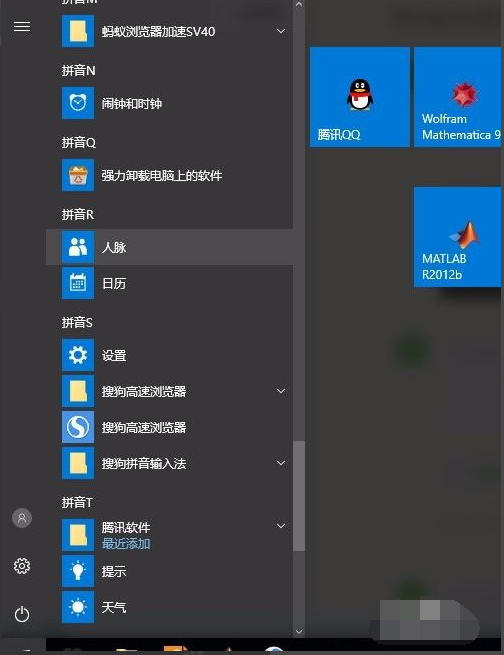
2、长按鼠标模式键至蓝牙广播状态,蓝色指示灯亮的时候松手,如果指示灯频闪说明进入了蓝牙状态。

3、首先找到控制面板,然后打开Windows设置,点击设备,进入蓝牙功能界面。
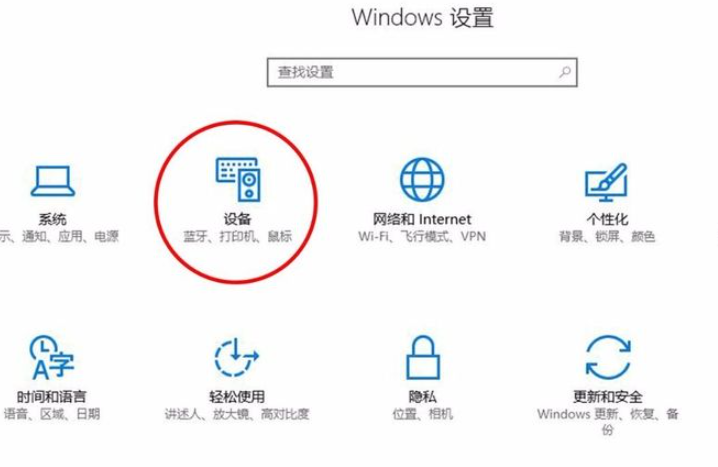
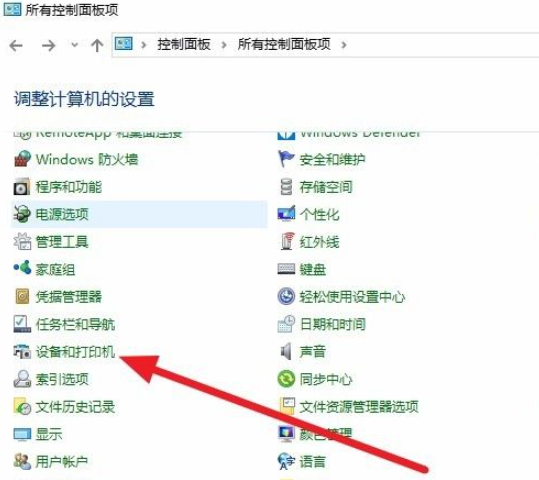
4、找到名称为MiMouse的设备并点击配对。
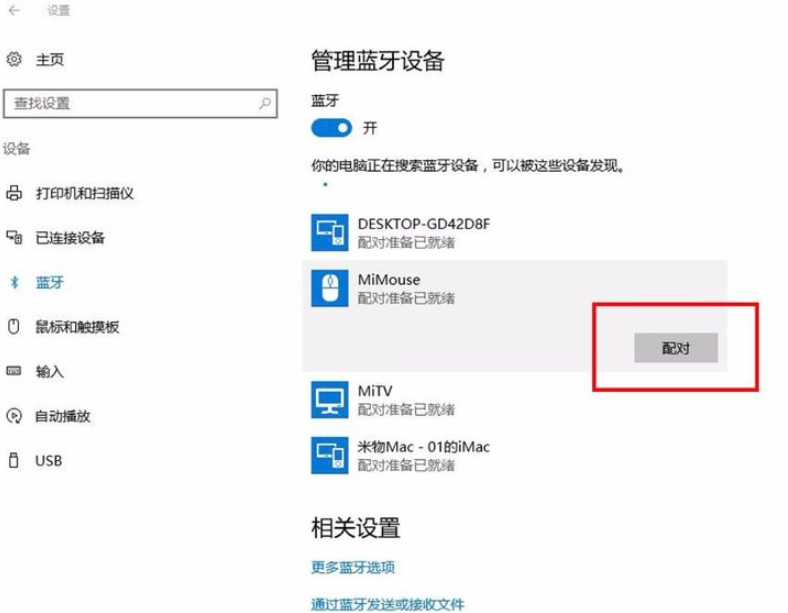
5、稍等几秒钟,待显示已连接后即可使用。
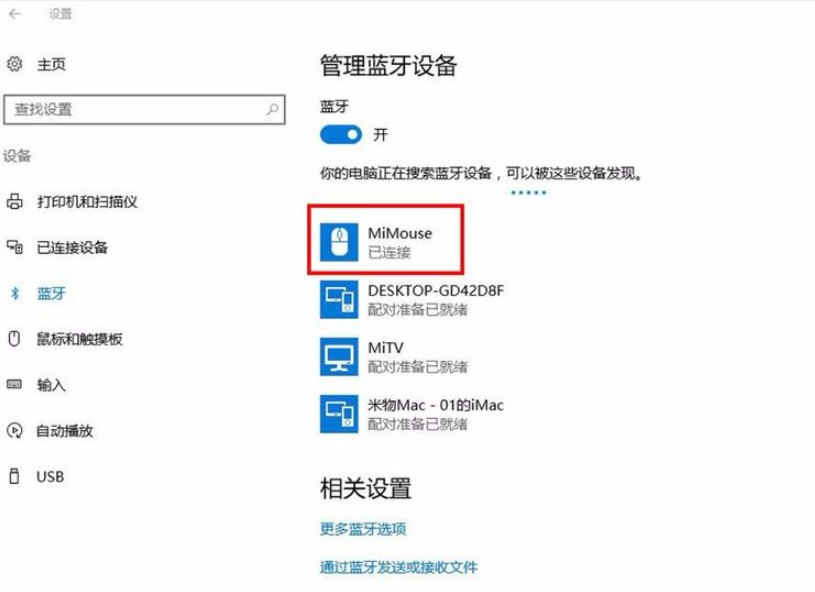
6、对于mac操作类似,打开Mac设置,进入蓝牙功能界面,找到名称为MiMouse的设备并点击配对,然后给上面介绍基本相同。
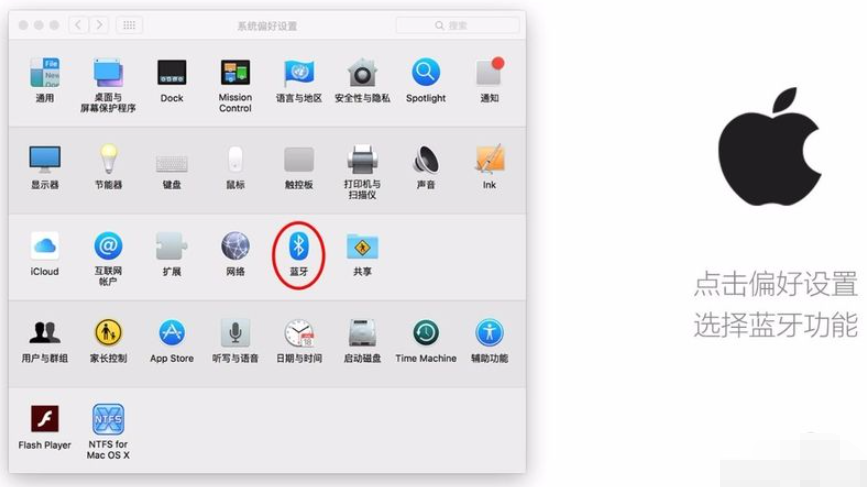
以上便是小米无线鼠标连接电脑的方法,有需要的小伙伴可以参照教程进行操作。
上一篇:三星固态硬盘排行榜有哪些好用的
下一篇:电脑加内存条有什么好处的详细介绍
猜您喜欢
- 笔记本内存不足怎么清理2022/05/25
- 电脑cpu超频和不超频的区别是什么..2021/10/15
- 系统重装软件还在吗2022/04/27
- 技嘉显卡好还是七彩虹好用..2022/01/09
- 苹果为什么用amd显卡的介绍..2022/01/22
- 9700实测满载功耗多少的详细介绍..2022/01/29
相关推荐
- 笔记本电脑飞行模式有什么用.. 2022-05-29
- excel怎么求和一列 2022-05-02
- 影驰显卡排行榜 2021-08-14
- 笔记本电脑双系统安装的方法.. 2022-01-28
- 和平精英win94狙击步枪使用技巧.. 2022-03-08
- 华硕笔记本显卡能换吗的介绍.. 2022-02-07


